日期:2025-08-14
版本:v5.0.6
Section是一款功能强大的设计工具,具有绘制剖面图和柱状图的功能,包括辅助工具Ⅰ和辅助工具Ⅱ,CAD文件可转换为MapGis格式,方便不同软件之间的数据交换,提供强大的图形编辑能力,可自由定制用户的标志和使用方法,大大提高了地质图的制作效率。
1、通过绘图工具集,根据绘图规则自动或半自动生成绘图数据。
2、实现海量高程数据、影像数据、各种景观模型和地质体模型在三维场景中的高效调度和快速显示。
3、进一步提供专业的地质体分析工具,实现各种地质体的切割和隧道模拟。
4、通过对多时空历史数据的动态模拟,描述目标对象的时空演化过程。
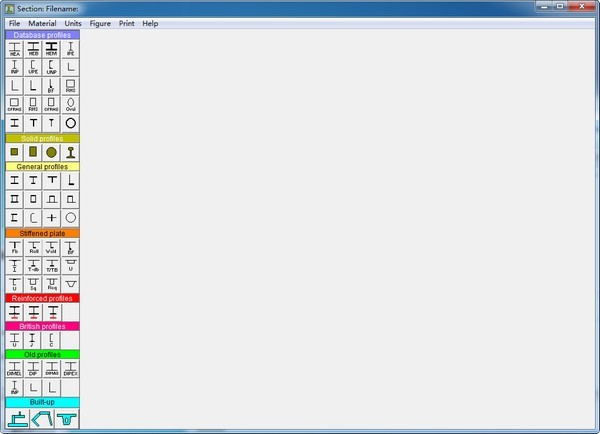
1、与 Excel 相结合,实现强大而丰富的数据通信功能。
2、图表可在不同项目之间、不同文件中、不同时间和不同地点自由复制和粘贴。
3、方便的图例拾取、修改、排版操作,可自由定制用户标识并使用;绘制和剪切截面操作简单。
4、还可实现 CAD 与 MapGis 数据格式的相互转换,按原始图层或点线面类型输出为 MapGis 格式。
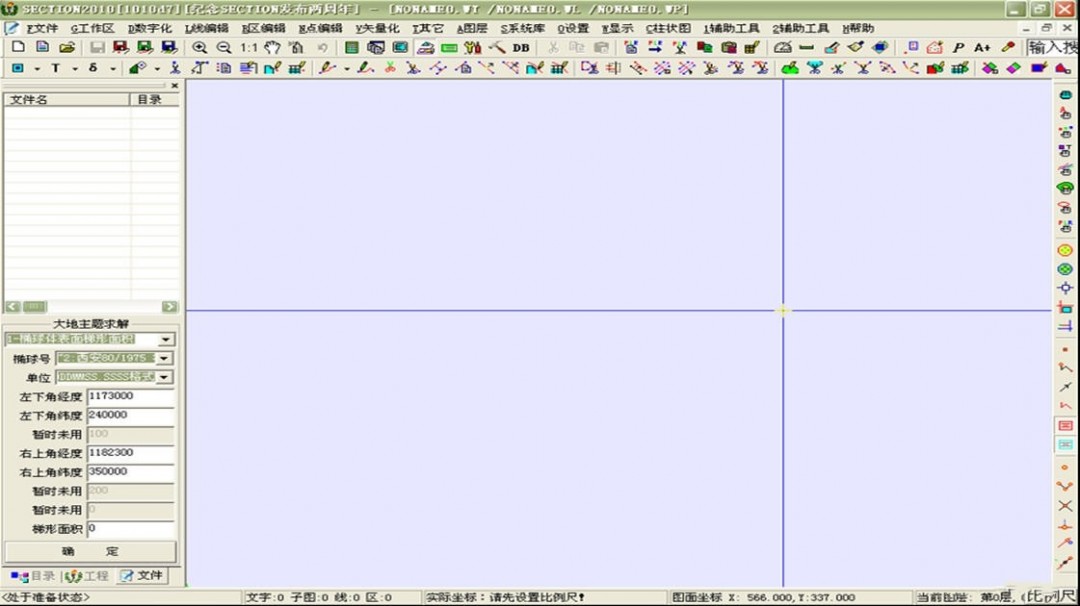
1、 首先用Section打开工程文件,把所有文件设为编辑状态,然后对地形等高线文件进行高程赋值--新建线属性高程字段(原MapGis需要这样做,用Section剖面图菜单下的自动赋高程不需新建此字段(拖动操作))。
2、把等高线和地质区文件设为当前编辑文件状态:即点击勾选文件名前的复选框。
3、选择菜单剖面图-读取地形数据(现有3种方式,此选拉线读取),沿着勘探线从开始处拉线到末端出现设置基本数据对话框(如下图),这里要注意地形图比例尺和剖面图比例尺,默认是1:5000和1:2000。如果不是这个比例尺,改成你需要的比例尺。最低标高默认为-1,表示由软件自动计算最低标高。也自己看情况调整。
4、点确定后,就可以拉直线了,点鼠标左键,不要松开鼠标左键,移到你要的地方后(可用滚轮放大缩小),松开鼠标左键。会弹出存储数据成功对话框。点确定后,会在地形图上出现一条红色的剖面线。
5、选择读取钻孔数据后,在钻孔的位置点击一下会在左侧出现钻孔数据输入对话框,孔深单位为实际的米。
6、单击“存储”以存储该钻孔的数据。如果还有一个钻孔,继续点击另一个钻孔位置,输入数据,点击保存,如果没有,点击退出。
7、输入探槽数据。选择读取探槽数据,在探槽起点的地方点击一下,会出现探槽数据输入对话框,输入数据后,点存储,如果还有探槽,就再到另外一条探槽起点点击一下,输入数据,点存储,如果没有探槽了,就点退出,槽探长度单位为实际的米。
8、选择读取地质信息后,会在底部自动打开一个地质信息的窗口。在这里你可以依次修改地层产状,地层花纹,颜色,界线,接触关系和接触产状。自己根据顺序(双击可看见区闪烁)修改就是,这里具体就不修改,然后点存储-退出。
9、最后,选择菜单轮廓-轮廓切割后,轮廓将出来。此时会出现保存路径设置对话框,设置后确定点,轮廓已绘制。
10、剩下的工作是添加数据和修饰绘图。
日期:2025-08-14
版本:v5.0.6

彩虹图纸管理软件旧版本
下载
看图纸(CADSee Plus)32位8.3.1.1
下载
《迷你CAD图纸查看器》最新版
下载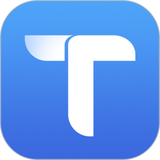
图纸通32位4.0.30.0
下载
PPJOY电脑版
下载
光闪加速器免费版
下载
超级音效变声器官网版
下载
风灵月影修改器大全
下载84.55MB / 2025-09-30
248.80MB / 2025-07-09
2.79MB / 2025-10-16
63.90MB / 2025-11-06
1.90MB / 2025-09-07
210.99MB / 2025-06-09
374.16MB / 2025-10-26
京ICP备14006952号-1 京B2-20201630 京网文(2019)3652-335号 沪公网安备 31011202006753号违法和不良信息举报/未成年人举报:legal@3dmgame.com
CopyRight©2003-2018 违法和不良信息举报(021-54473036) All Right Reserved







玩家点评 (0人参与,0条评论)
热门评论
全部评论